फ़ैक्टरी रीसेट विंडोज 10 कैसे करें
पता करने के लिए क्या
- विंडोज 10 को फ़ैक्टरी रीसेट करने से पहले किसी भी महत्वपूर्ण जानकारी का बैकअप लेना सुनिश्चित करें।
- यहां जाएं: विंडोज़ समायोजन > अद्यतन और सुरक्षा. में स्वास्थ्य लाभ अनुभाग, चुनें शुरू हो जाओ और ऑन-स्क्रीन निर्देशों का पालन करें।
यह लेख कवर करेगा कि कैसे सुरक्षित रूप से फ़ैक्टरी रीसेट करें Windows 10 यह सुनिश्चित करते हुए कि आपकी सभी सबसे महत्वपूर्ण जानकारी सुरक्षित है।
विंडोज 10 को रीसेट करने से पहले
इससे पहले कि आप अपने पीसी का कोई बड़ा फ़ैक्टरी रीसेट या प्रारूप करें, अपनी सबसे महत्वपूर्ण जानकारी का बैकअप लेना आवश्यक है। कुछ रीसेट फ़ंक्शन कुछ दस्तावेज़ सहेजते हैं, और जो आपके डेटा को तेज़ी से पुनर्स्थापित कर सकते हैं। फिर भी, यह सब कुछ खोने के जोखिम के लायक नहीं है क्योंकि आपने गलत विकल्प चुना है या अपना डेटा सही फ़ोल्डर में नहीं डाला है।
यह सुनिश्चित करने के लिए कि आपकी सबसे महत्वपूर्ण जानकारी सुरक्षित है, सुनिश्चित करें कि सभी का बैक अप एक बाहरी ड्राइव या क्लाउड स्टोरेज सेवा विंडोज 10 को रीसेट करने से पहले।
विंडोज 10 में कंप्यूटर को फ़ैक्टरी रीसेट कैसे करें
आपके प्रोसेसर, मेमोरी और स्टोरेज ड्राइव की गति के आधार पर, विंडोज 10 को फ़ैक्टरी रीसेट करने में कुछ समय लग सकता है, लेकिन इसे शुरू करने की प्रक्रिया त्वरित और आसान है। बस इन चरणों का पालन करें:
-
दबाकर विंडोज 10 सेटिंग्स मेनू खोलें विंडोज की + आई. वैकल्पिक रूप से, खोजें समायोजन विंडोज 10 सर्च बार में और संबंधित परिणाम का चयन करें।
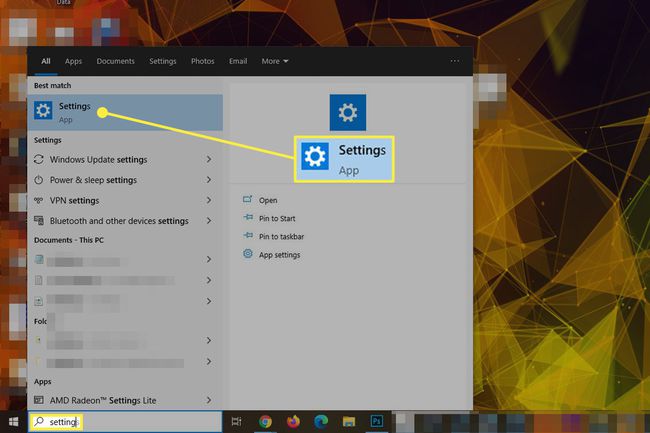
-
चुनते हैं अद्यतन और सुरक्षा मेनू के नीचे।
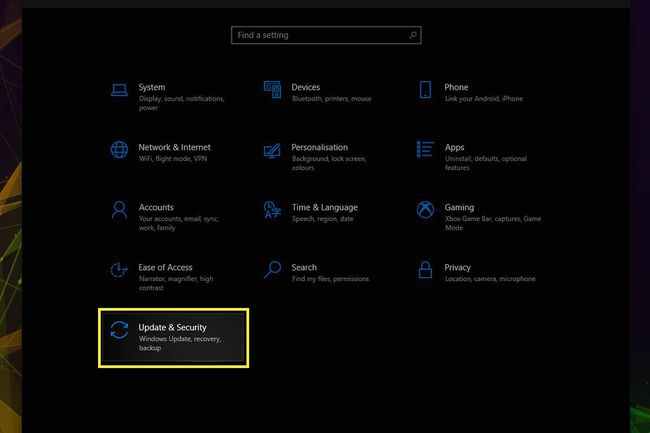
-
चुनते हैं स्वास्थ्य लाभ बाएं हाथ के मेनू में।
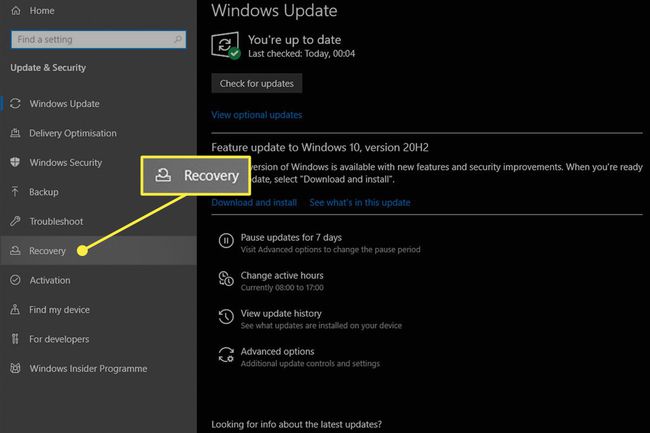
-
शीर्षक के अंतर्गत इस पीसी को रीसेट करें, को चुनिए शुरू हो जाओ बटन।

-
आपको दो विकल्प मिलेंगे। मेरी फाइल रख केवल सभी इंस्टॉल किए गए प्रोग्राम और सेटिंग्स को हटाता है लेकिन सभी व्यक्तिगत फाइलों को बनाए रखेगा। यदि आपके पास कई निजी फ़ाइलें हैं और रीसेट के बाद उन्हें अपने आस-पास रखना चाहते हैं, तो इस विकल्प का चयन करें। दूसरा विकल्प, सब हटा दो, विंडोज को फिर से इंस्टॉल करने से पहले ड्राइव को पूरी तरह से साफ कर देगा। केवल इस विकल्प को चुनें यदि आपके पास ड्राइव पर कुछ भी नहीं है जिसे आप सहेजना चाहते हैं या क्लीन इंस्टाल के बाद इसे स्वयं पुनर्स्थापित करने में प्रसन्न हैं।
यदि आप अपने लैपटॉप या कंप्यूटर को रीसायकल करने, बेचने या देने के लिए कंप्यूटर को रीसेट कर रहे हैं, तो दूसरा विकल्प चुनना महत्वपूर्ण है, जो सुनिश्चित करता है कि कोई तीसरा पक्ष आपके किसी भी डेटा को पुनर्प्राप्त नहीं कर सकता है।

-
चुनें कि क्या आप ऑपरेटिंग सिस्टम को फिर से स्थापित करने के लिए विंडोज 10 के स्थानीय आईएसओ का उपयोग करना चाहते हैं या क्या आप इसे क्लाउड से डाउनलोड करना चाहते हैं।
क्लाउड डाउनलोड के लिए अतिरिक्त 4GB स्टोरेज स्पेस की आवश्यकता होगी।
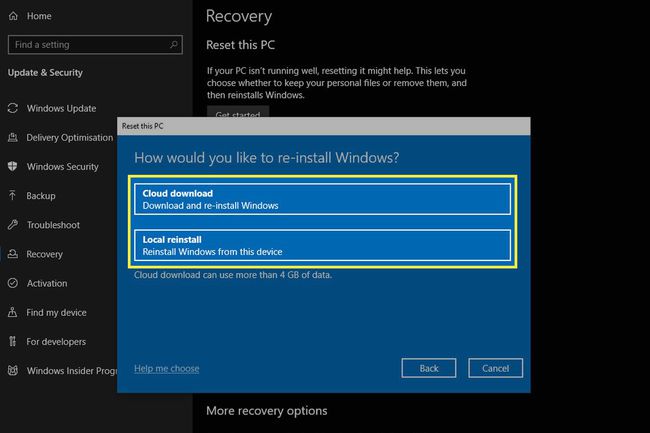
-
अगर आपकी पसंद से खुश हैं, तो चुनें अगला.

-
अब तक अपने सभी विकल्पों की समीक्षा करें, और यदि सब कुछ क्रम में लगता है, तो चुनें रीसेट फ़ैक्टरी रीसेट शुरू करने के लिए।
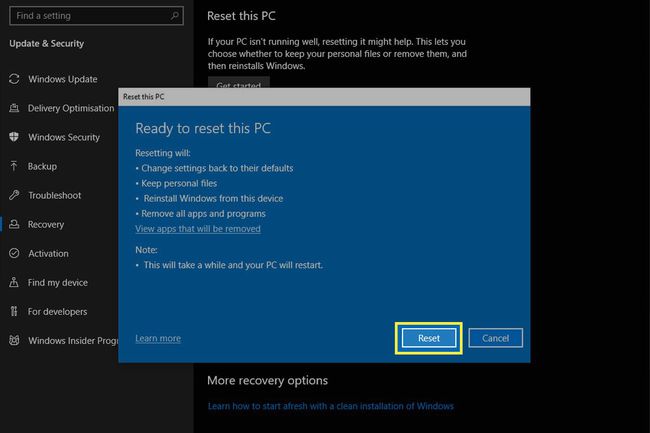
आपका पीसी तब पुनरारंभ होगा और डेटा निकालना शुरू कर देगा और विंडोज 10 को खरोंच से पुनर्स्थापित करना शुरू कर देगा। पूरी प्रक्रिया में एक घंटे तक का समय लग सकता है, इसलिए प्रतीक्षा करने के लिए तैयार रहें।
एक बार यह समाप्त हो जाने के बाद, आप विंडोज़ में वापस लॉग इन करने में सक्षम होंगे, जहां आपको अपने डेस्कटॉप पर एचटीएमएल फाइलों का एक या समूह मिलेगा, जो फ़ैक्टरी रीसेट प्रक्रिया को हटा दिया जाएगा। इससे यह याद रखना आसान हो सकता है कि आपको बाद में खुद को फिर से स्थापित करने के लिए क्या चाहिए।
फ़ैक्टरी रीसेट क्या ठीक कर सकता है?
ऐसे कई तरीके हैं जिनसे आप विंडोज़ को पिछली स्थिति में रीसेट कर सकते हैं, a. से सिस्टम रेस्टोर एक साफ प्रारूप के लिए, लेकिन फ़ैक्टरी रीसेट एक व्यावहारिक विकल्प है क्योंकि यह अन्य तरीकों की तुलना में तेज़ और अधिक व्यावहारिक है।
यदि आपके पीसी में हानिकारक बग या त्रुटियां हैं जिन्हें आप साफ नहीं कर सकते हैं, या आप विशेष रूप से खराब काम कर रहे हैं मैलवेयर संक्रमण, फ़ैक्टरी रीसेट घर को साफ़ करने और खरोंच से शुरू करने का एक शानदार तरीका हो सकता है।
फ़ैक्टरी रीसेट भी आपके कंप्यूटर को फिर से तेज़ करने का एक शानदार तरीका है यदि यह कई वर्षों के उपयोग के बाद धीमा हो जाता है। इसे पहले आज़माना हमेशा उचित होता है अपग्रेड करने का निर्णय, जैसा कि आप अपने पुराने सिस्टम को तुरंत बदलने के बजाय फिर से जीवंत करके अपने आप को बहुत सारा पैसा बचा सकते हैं।
एसर लैपटॉप है? यहां बताया गया है कि कैसे एसर लैपटॉप को फ़ैक्टरी रीसेट करें. हमारे पास. के बारे में भी पूर्ण निर्देश हैं लेनोवो लैपटॉप को रीसेट करना तथा तोशिबा लैपटॉप को रीसेट करना.
